Article Number: 000122457
Vieraan kokoonpanon tuominen RAID-ohjaimeen System Setup -valikon kautta
Summary: Tässä artikkelissa on tietoja vieraan kokoonpanon RAID-järjestelmän tuomisesta System Setup (F2) -valikosta.
Article Content
Instructions
Kun RAID-ohjain havaitsee, että RAID-kokoonpano ei ole synkronoitu muun järjestelmän kanssa tai sitä ei ole synkronoitu, siinä on vieras kokoonpano. Näin voi käydä usein, kun asema siirretään toiseen tietokoneeseen, mutta niin voi käydä myös, jos asema on siirtynyt offline-tilaan. Asema voi siirtyä offline-tilaan, kun tapahtuu vika, kun vika ilmenee juuri nyt tai kun laiteohjelmistossa ilmenee odottamaton tilanne.
Järjestelmänvalvojan on ensin tarkistettava virtuaalilevyn ja fyysisen levyn tila jatuotava sitten vieraat kokoonpanot. Katso lisätietoja valitsemalla asianmukainen prosessi.
Tarkista virtuaalilevyn ja fyysisen levyn tila
- Käynnistä järjestelmä.
- Paina kehotettaessa F2-näppäintä .
- Valitse System Setup -päävalikosta Device Settings.
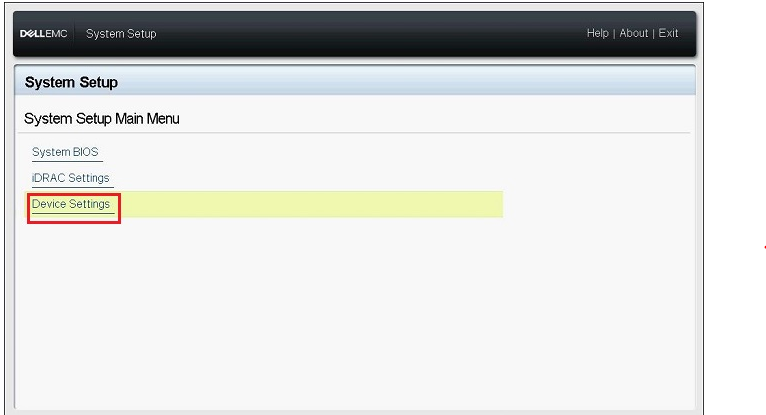
Kuva 1: System Setup Device Settings
- Valitse asianmukainen RAID-ohjain Device Settings -valikosta.
- Valitse päävalikosta Virtual Disk Management .
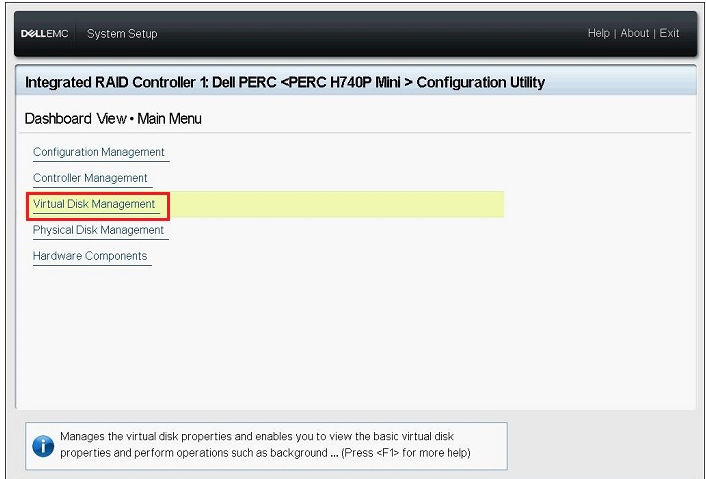
Kuva 2: Virtuaalilevyn hallinta
- Tarkista asianmukaisen virtuaalilevyn tila ja valitse virtuaalilevyn linkki.
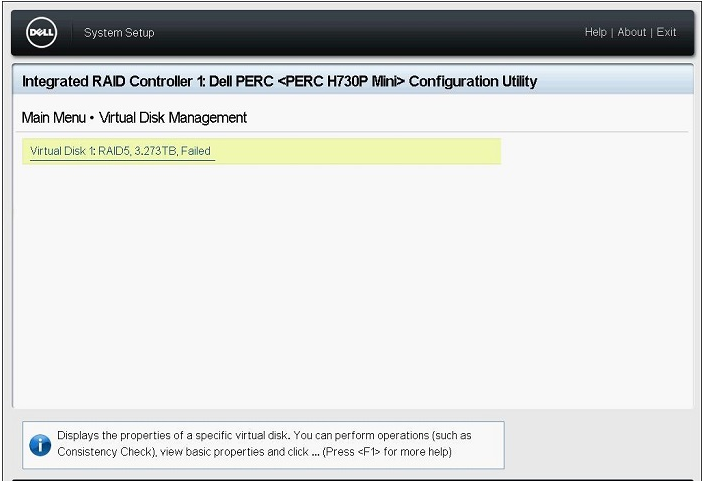
Kuva 3: Virtuaalilevyn valitseminen
- Tarkista RAID-tason, tilan ja koon tiedot ja valitse Sitten Näytä liittyvät fyysiset levyt.
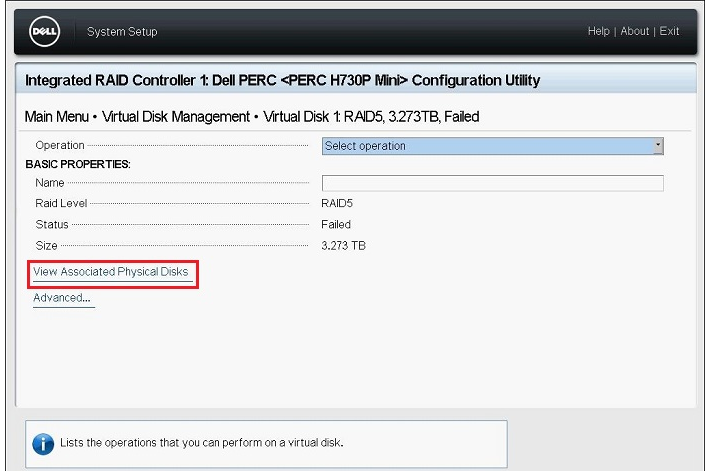
Kuva 4: Näytä liittyvät fyysiset levyt
- Tarkista virtuaalilevyyn kuuluvat fyysiset levyt ASSOCIATED PHYSICAL DISKS (FYYSISET LEVYT ) -kentästä ja valitse Back (Takaisin ), kunnes näyttö palaa päävalikkoon.
- Valitse päävalikosta Physical Disk Management .
- Tarkista kaikkien näkyvien fyysisten levyjen tila ja tarkista kunkin levyn tiedot napsauttamalla kutakin levyä.
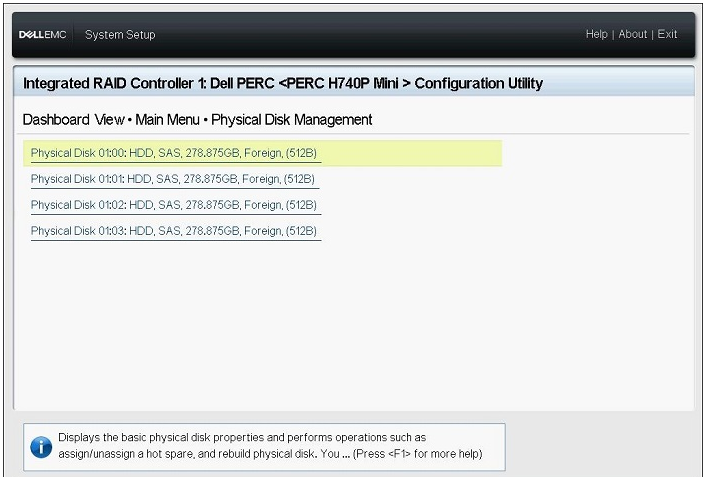
Kuva 5: Fyysisten levyjen tiedot
- Tarkista levyn tietonäytöstä seuraavat asiat:
- PowerEdge R/T x30/x35 -sarja: Fyysisen levyn tunnus, tila, koko
- PowerEdge R/T x40/x45 -sarja: Laitetunnus, taustalevyn tunnus, paikan numero, tila, koko
- Tarkista kaikkien jäljellä olevien fyysisten levyjen tila samalla tavalla ja palaa sitten päävalikkoon.
Tuo vieraat kokoonpanot
- Valitse päävalikosta Configuration Management.
- Valitse Manage Foreign Configuration.
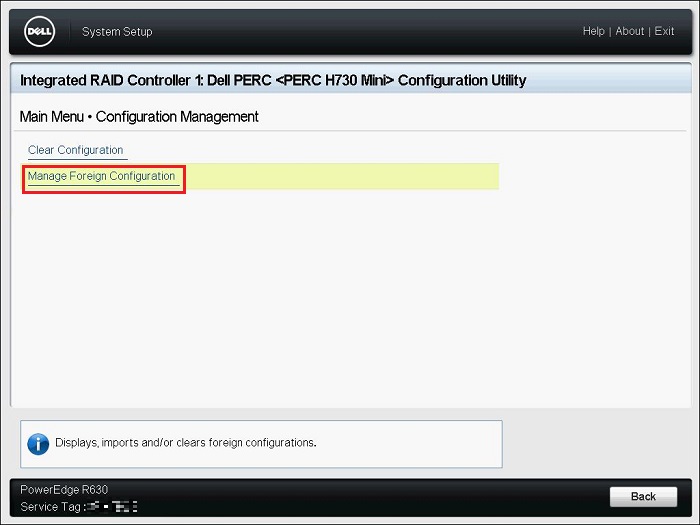
Kuva 6: Manage Foreign Configuration
- Valitse Preview Foreign Configuration.
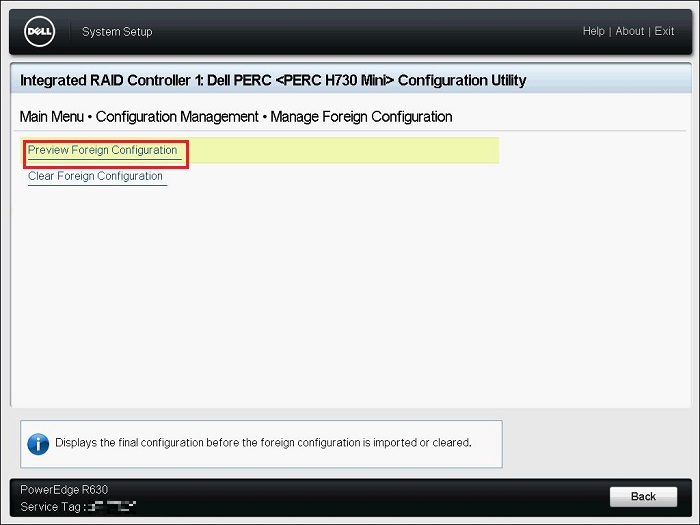
Kuva 7: Esikatsele vierasta kokoonpanoa
- Tarkista, onko VIRTUAL DISKS INCLUDED AFTER FOREIGN CONFIGURATION IMPORT -kohdassa näkyvä virtuaalilevyntila Ready tai Degraded, ja valitse Import Foreign Configuration.
- FYYSISET LEVYT, JOTKA SISÄLTYVÄT VIERAAN KOKOONPANON TUONNIN JÄLKEEN: näyttää ainoastaan vieraan kokoonpanon levyt
- VIRTUAALILEVYT SISÄLTYVÄT VIERAAN KOKOONPANON TUONNIN JÄLKEEN: Näyttää virtuaalilevyn tuonnin jälkeen
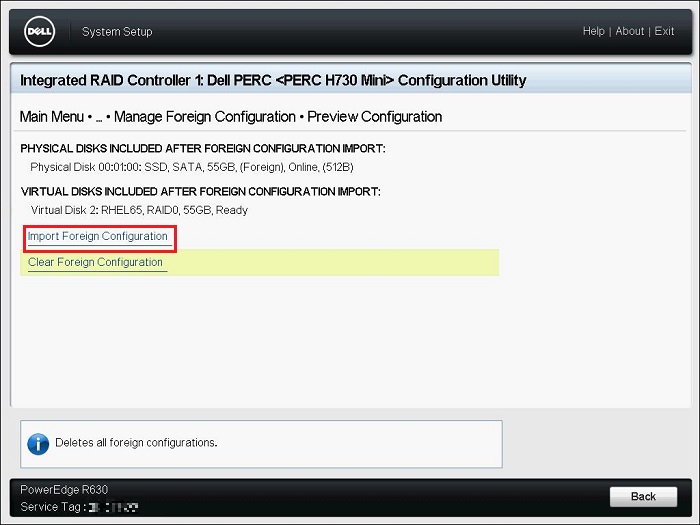
Kuva 8: Manage Foreign Configuration
- Lue näytössä oleva varoitus, valitse Confirm (Vahvista) ja valitse Yes (Kyllä).
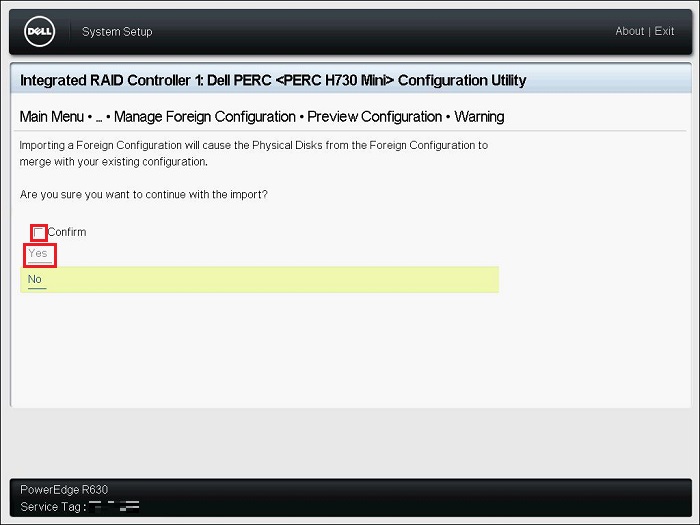
Kuva 9: Varoituksen vahvistaminen
- Kun näyttöön tulee ilmoitus The operation has been performed successfully, valitse OK.
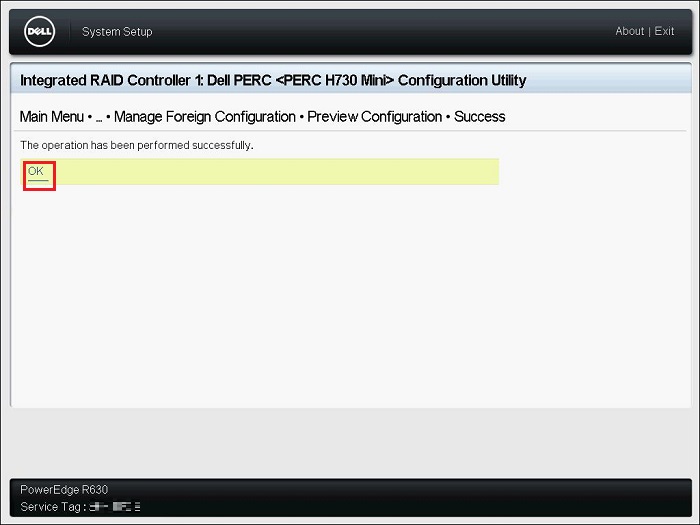
Kuva 10: Vieraan tuonnin onnistuminen
- Valitse Configuration Management -näytössä Back.
- Valitse päävalikosta Virtual Disk Management ja tarkista, että virtuaalilevyn tila on Ready tai Degraded.
Jos tila on Ready, siirry vaiheeseen 9.
Jos tila on jokin muu kuin Ready, tarkista tila seuraavien ohjeiden mukaisesti.- Valitse asianmukainen virtuaalilevy ja tarkista tila.
- Valitse View Associated Physical Disk (Näytä liitetty fyysinen levy ) ja tarkista virtuaalilevyyn kuuluvat fyysiset levyt.
Ota yhteys Dellin tekniseen tukeen, jos levyn tila on jokin muu kuin Online-tila .
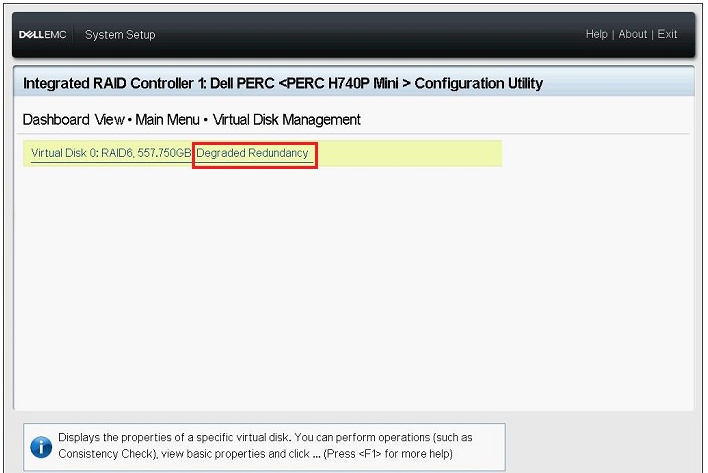
Kuva 11: Esimerkki heikentyneestä vikasietoisuuden tilasta
- Valitse Back (Takaisin), Finish (Valmis) ja Finish (Valmis). Kun näyttöön tulee varoitus Are you sure you want to exit? (Haluatko varmasti poistua?), valitse Kyllä.
- Käyttöjärjestelmä käynnistyy.
Article Properties
Affected Product
Product
Last Published Date
28 szept. 2023
Version
7
Article Type
How To